Windows10系统之家 - 安全纯净无插件系统之家win10专业版下载安装
时间:2019-11-30 14:28:00 来源:Windows10之家 作者:huahua
经常有很多的小伙伴问小编,win10怎么设置默认网关和dns?其实这个问题很简单,接下来让小编教你设置方法,不知默认网关和dns该怎么设置的用户,请来看看吧。
win10怎么设置默认网关和dns
第一步:打开网络管理中心,选择以太网,点击更改适配器选项。

第二步:右击以太网(本地连接),选择属性。
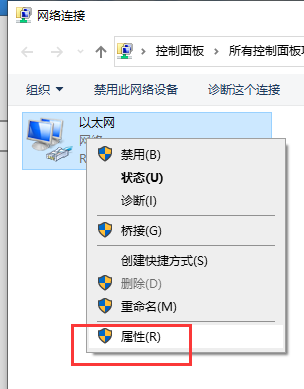
第三步:找到协议版本4,双击。

第四步:把自动获得改为使用下面的ip地址,自己设置默认网关和DNS就可以了。
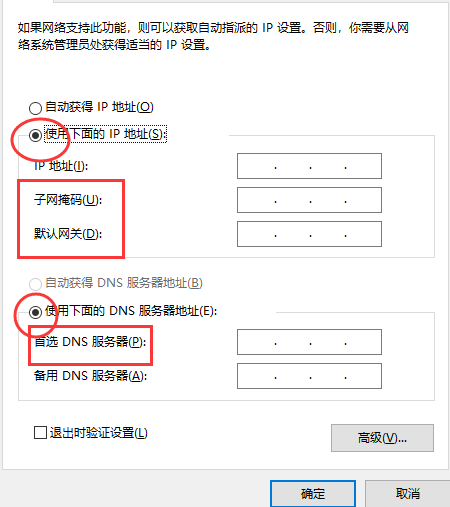
电脑网络参数的配置,非专业人士不要随意进行更改,否则会导致电脑无法访问互联网。
热门教程
热门系统下载
热门资讯





























